摘要:本实用指南介绍了如何将电视用作电脑显示屏的方法。通过连接HDMI或VGA线缆,将电脑与电视连接,设置信号源为电脑,调整电脑显示设置,即可将电视作为电脑显示屏使用。本指南简单易懂,操作方便,帮助您充分利用家庭中的电视屏幕,享受更大的显示体验。
所需硬件设备
1、电脑:一台性能良好的电脑是基本前提,确保电脑具备足够的性能来驱动大屏显示。
2、电视:智能电视或非智能电视均可,需具备HDMI、DisplayPort或其他视频输入接口。
3、连接线:根据电脑和电视的接口类型,准备相应的HDMI线、DisplayPort线或其他连接线,若电脑与电视接口不匹配,可考虑使用转换设备。
连接步骤
1、识别接口:检查电脑和电视上的视频输出接口和视频输入接口,选择合适的连接线。
2、连接设备:使用相应的连接线将电脑与电视连接起来,确保连接稳固。
3、电视设置:将电视切换到正确的输入模式,例如HDMI1、HDMI2等。
4、电脑设置:右键点击桌面空白处,选择“显示设置”,检测并确认外部显示设备的连接。
5、扩展显示:在显示设置中,选择“扩展这些显示器”以将电视作为电脑的扩展显示屏。
设置调整
1、分辨率设置:根据电视屏幕调整分辨率,以获得最佳显示效果。
2、屏幕比例:调整电脑屏幕比例以适应电视屏幕比例,如16:9。
3、画质调整:根据需要在电视上调整亮度、色彩、对比度等。
4、音频设置:若电视具备音响功能,可在电脑音频设置中将音频输出设置为电视音响。
可能遇到的问题及解决方案
1、无信号或无法识别电视:检查连接线是否插好,电视输入模式是否正确,以及电脑是否成功检测到外部设备。
2、分辨率不匹配:尝试调整电脑分辨率以适应电视屏幕。
3、画面比例问题:调整电脑或电视的画面比例以匹配。
4、画质不佳:优化电视画质设置。
5、音频问题:确保电脑音频设置中的输出设备为电视音响。
将电视用作电脑显示屏是一个简单而实用的操作,通过本文的介绍,读者可以轻松了解所需硬件设备、连接步骤、设置调整以及可能遇到的问题和解决方案,成功将电视用作电脑显示屏,为生活和工作带来更多便利和乐趣。
转载请注明来自辉县市晟世酒业有限公司,本文标题:《实用指南,如何将电视用作电脑显示屏?一步步操作带你轻松实现!》
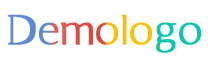


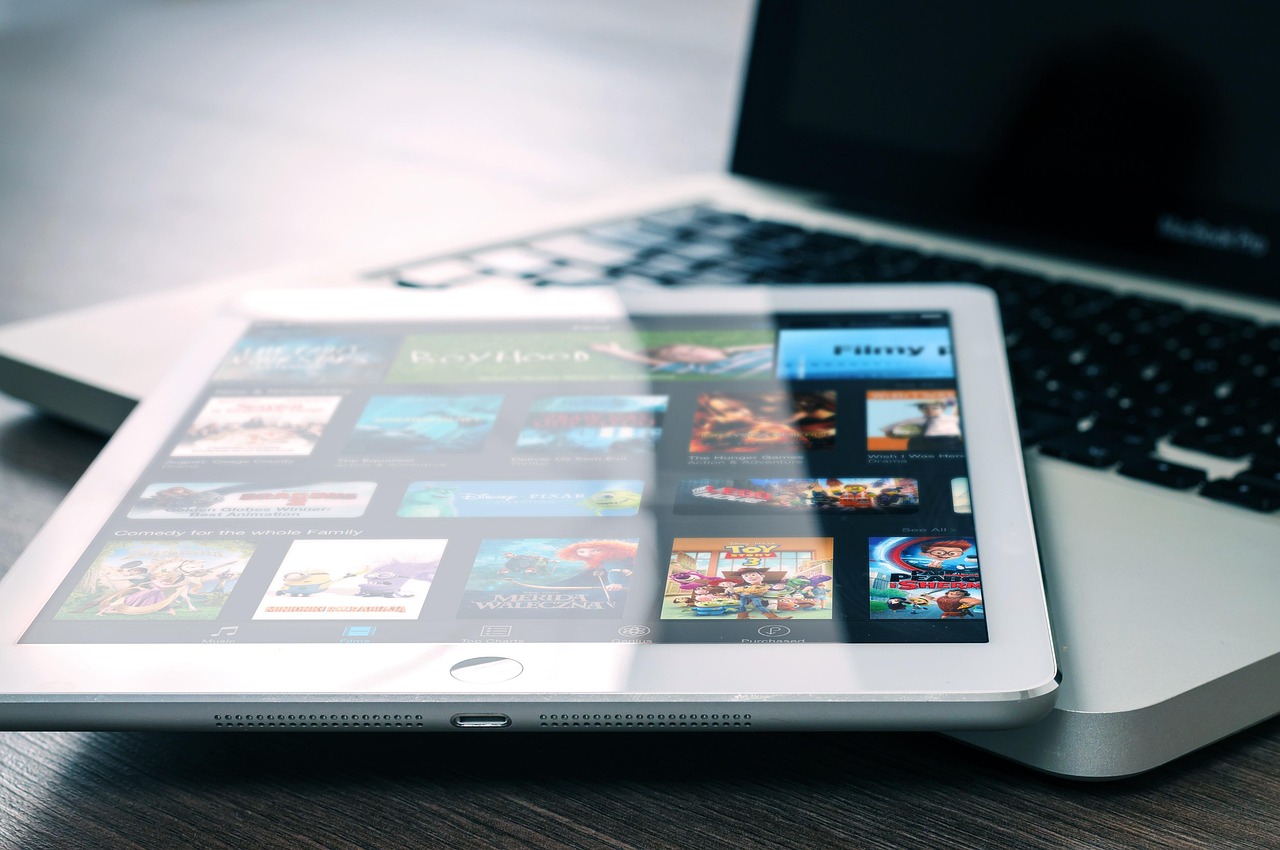








 豫ICP备2022024925号-1
豫ICP备2022024925号-1
还没有评论,来说两句吧...